Rangos de fechas (QSC)
Acerca de los rangos de fechas
De forma predeterminada, Qualtrics Social Connect muestra datos de los últimos 28 días. Puede cambiar el rango de fechas dentro de diferentes partes de la plataforma, ya sea a un rango de fechas preestablecido o personalizado.
Ejemplo: Su agente mencionó una interacción con un cliente que ocurrió ayer y que desea revisar con usted antes de responderle. Para encontrar esta mención, puedes ajustar el rango de fechas en tu bandeja de entrada a “Ayer”, de modo que solo las menciones publicadas ayer aparezcan en tus resultados.
Seleccionar un rango de fechas
Para cambiar el rango de fechas de los datos que se muestran en una página específica, siga estos pasos:
- Navega a la página o parte de la plataforma que deseas ver.
- Haga clic en el icono del calendario en la esquina superior derecha.
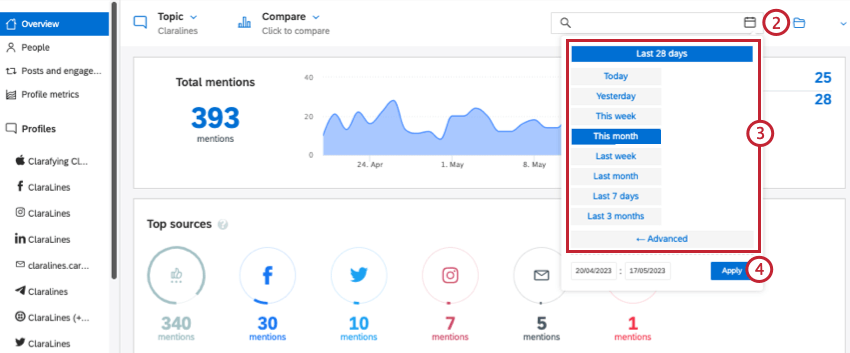
- Seleccione un rango de fechas.
Consejo Q: Las fechas para el rango de fechas seleccionado se ajustarán automáticamente en la parte inferior cuando seleccione diferentes opciones.
- Haga clic en Aplicar.
Intervalos de fechas personalizados
Si ninguno de los rangos de fechas preestablecidos funciona para sus datos, puede establecer un rango de fechas personalizado.
- Navega a la página que deseas ver.
- Haga clic en el icono del calendario en la esquina superior derecha.
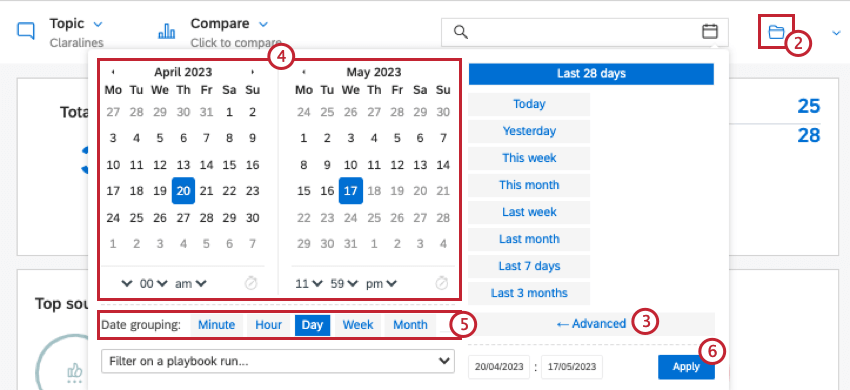
- Hacer clic Avanzado.
- Configure su rango de fechas personalizado. Puede seleccionar fechas y horas personalizadas.
- Selecciona cómo quieres agrupar tus fechas. Puede agrupar sus datos por mes, semana, día, hora o minuto.
Consejo Q: La agrupación de fechas en minutos solo se puede utilizar cuando el rango de fechas está limitado a un solo día.
- Haga clic en Aplicar.